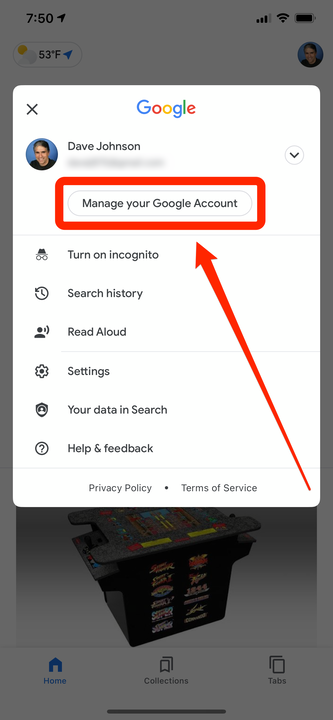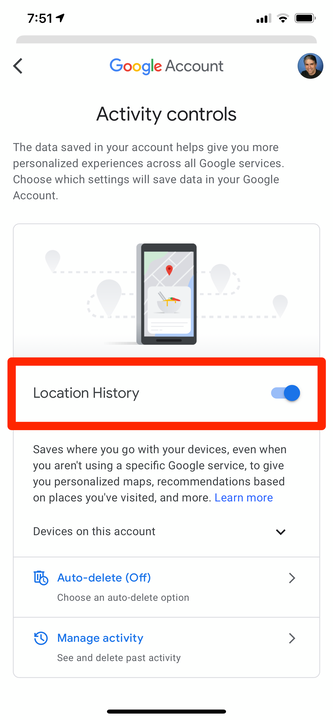Как запретить Google отслеживать местоположение вашего iPhone
- Вы можете запретить Google отслеживать ваш iPhone, отключив настройку «История местоположений».
- Приложения Google, которые вы загружаете на свой iPhone, отслеживают ваше местоположение, чтобы предоставить вам информацию о пробках в режиме реального времени, теги местоположения для ваших фотографий и другие функции.
- Многие приложения для iPhone также имеют собственные настройки местоположения, которые можно включать и отключать по отдельности.
Если вы загрузили приложение, такое как Google Maps, Google отслеживает каждое движение вашего iPhone. Хотя это может показаться вторжением в частную жизнь, безусловно, есть и преимущества, такие как рекомендации по конкретному местоположению при просмотре и обновления трафика в реальном времени.
Хотя вы можете отключить отслеживание местоположения в каждом отдельном приложении Google, есть также быстрый способ убедиться, что Google не отслеживает вас ни в одном приложении, которое вы загружаете.
Для этого вам нужно отключить опцию «История местоположений» вашей учетной записи Google.
Как запретить Google отслеживать ваш iPhone
Google сохраняет ваше местоположение в вашей учетной записи Google с помощью функции «История местоположений».
История местоположений записывает, куда бы вы ни пошли (или, точнее, куда бы ни пошел ваш телефон), если вы вошли в свою учетную запись Google и у вас включена история местоположений. Когда история местоположений включена, Google передает данные о вашем местоположении всем своим приложениям и службам.
Как и следовало ожидать, Google рекомендует вам оставить эту функцию включенной. Если вы его отключите, большинство сервисов, зависящих от вашего местоположения, перестанут работать.
1 Запустите приложение Google на своем iPhone. Если у вас нет стандартного приложения Google, загрузите его и войдите в свою учетную запись с его помощью.
2 Коснитесь аватара своей учетной записи в правом верхнем углу экрана.
3 Нажмите «Управление учетной записью Google», а затем «Конфиденциальность и персонализация» или «Данные и персонализация» в верхней части экрана.
Вы захотите открыть настройки своей учетной записи Google.
4 Под заголовком «Управление действиями» коснитесь «История местоположений».
Вы можете найти службы определения местоположения на этой странице.
5 Сдвиньте переключатель «История местоположений» влево, чтобы выключить его.
После того, как вы проведете пальцем по экрану, чтобы отключить историю местоположений, вам нужно будет подтвердить выбор.
6 Вы увидите подробное объяснение услуг и функций, к которым вы потеряете доступ, если отключите Историю местоположений. Если вы все еще хотите продолжить, нажмите «Пауза» внизу страницы (эта функция будет недоступна, пока вы не прокрутите всю страницу). В противном случае нажмите «Отмена» или закройте приложение.